
このチュートリアルでは、Debian8サーバーにOwnCloud9をインストールして構成する方法を示します。OwnCloudは無料のオープンソースソフトウェアで、プライベートな「ファイル-ホスティング」クラウド。OwnCloudはDropBoxサービスに似ていますが、プライベートサーバーに無料でダウンロードしてインストールできる点が異なります。OwncloudはPHPとバックエンドデータベースMySQL(MariaDB)、SQLLite、またはPostgreSQLで作成されています。OwnCloudでは簡単に表示することもできます。アドレスブック、カレンダーイベント、タスク、ブックマークを同期します。見栄えがよく使いやすいWebインターフェイスを介してアクセスするか、OwnCloudクライアントをデスクトップまたはラップトップマシン(Linux、Windows、およびMac OSXをサポート)にインストールできます。 。
この記事は、少なくともLinuxの基本的な知識があり、シェルの使用方法を知っていること、そして最も重要なこととして、サイトを独自のVPSでホストしていることを前提としています。インストールは非常に簡単で、ルートアカウントで実行されていますが、そうでない場合は、'sudoを追加する必要があります。 ルート権限を取得するコマンドに‘。 Debian 8(Jessie)サーバーにOwnCloud9を段階的にインストールする方法を紹介します。
Debian8にOwnCloud9をインストールする
ステップ1.ソフトウェアをインストールする前に、次のapt-getを実行して、システムが最新であることを確認することが重要です。 ターミナルのコマンド:
apt-get update apt-get upgrade
ステップ2. LAMP(Linux、Apache、MariaDB、PHP)サーバーをインストールします。
Debian 8 LAMPサーバーが必要です。LAMPがインストールされていない場合は、こちらのガイドに従ってください。
ステップ3.OwnCloud9をインストールします。
OwnCloudは、ownCloudをインストールするための公式のdebパッケージを提供します。次のコマンドを使用してownCloudリポジトリをセットアップします。
wget -nv https://download.owncloud.org/download/repositories/9.0/Debian_8.0/Release.key -O Release.key apt-key add - < Release.key sh -c "echo 'deb http://download.owncloud.org/download/repositories/9.0/Debian_8.0/ /' > /etc/apt/sources.list.d/owncloud.list"
次のコマンドを使用してownCloud9をインストールします。
sudo apt-get update sudo apt-get install owncloud
ステップ4.OwnCloud用にMariaDBを構成します。
デフォルトでは、MariaDBは強化されていません。mysql_secure_installationを使用してMariaDBを保護できます。 脚本。ルートパスワードを設定し、匿名ユーザーを削除し、リモートルートログインを禁止し、テストデータベースと安全なMariaDBへのアクセスを削除する各手順を注意深く読んでください。
mysql_secure_installation
次のように構成します:
- Set root password? [Y/n] y - Remove anonymous users? [Y/n] y - Disallow root login remotely? [Y/n] y - Remove test database and access to it? [Y/n] y - Reload privilege tables now? [Y/n] y
次に、MariaDBコンソールにログインし、OwnCloud用のデータベースを作成する必要があります。次のコマンドを実行します。
mysql -u root -p
これによりパスワードの入力を求められるので、MariaDBルートパスワードを入力してEnterキーを押します。データベースサーバーにログインしたら、次のデータベースを作成する必要があります。 OwnCloudのインストール:
CREATE DATABASE ownclouddb; CREATE USER 'ownclouduser'@'localhost' IDENTIFIED BY 'YOURPASSWORD'; GRANT ALL ON ownclouddb.* TO 'ownclouduser'@'localhost'; FLUSH PRIVILEGES; exit
ステップ5.OwnCloudの設定。
ownCloudを設定するには、ウェブインターフェースを使用します。そこで、先に進んでウェブブラウザを開き、http://server_ip_address/owncloud このようなWebページが表示されるはずです。管理者ユーザーアカウントのユーザー名とパスワードを入力し、[詳細オプション]ハイパーリンクをクリックしてデータディレクトリを入力し(またはデフォルト設定のままにします)、データベースユーザー名、データベースパスワード、データベース名、ホスト(localhost)を入力し、[]をクリックします。セットアップを終了します」。
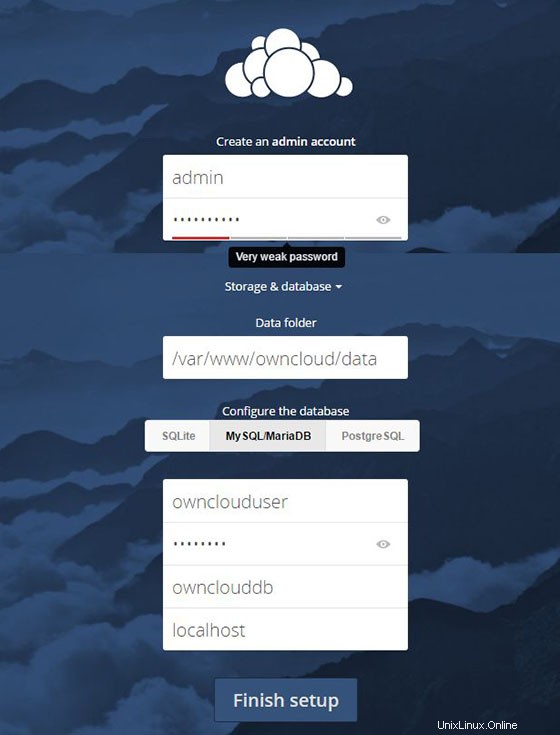
または、ownCloudクライアントをダウンロードして、デバイス間でドキュメントを同期することもできます。
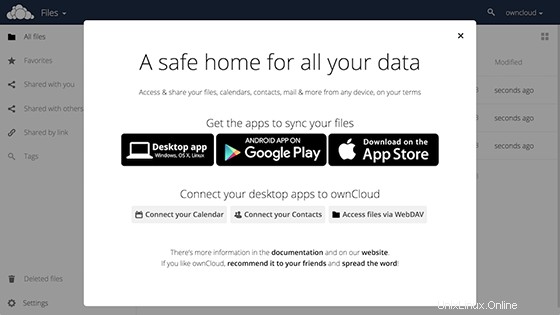
ホームページは次のようになります。「+記号」ボタンを使用してコンテンツのアップロードを開始できます。
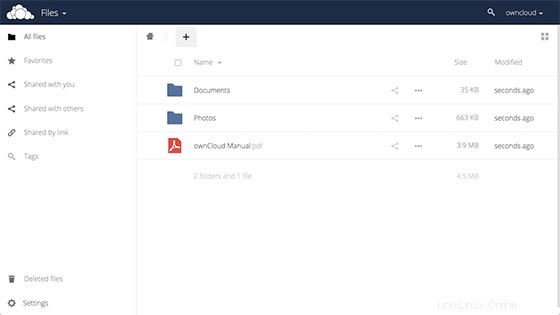
次のコマンドを実行します:
echo 'deb http://download.opensuse.org/repositories/isv:/ownCloud:/desktop/Debian_8.0/ /' >> /etc/apt/sources.list.d/owncloud-client.list wget http://download.opensuse.org/repositories/isv:ownCloud:desktop/Debian_8.0/Release.key apt-key add - < Release.key
次のコマンドを使用してownCloudクライアントをインストールします:
sudo apt-get update sudo apt-get install owncloud-client
おめでとうございます!OwnCloudが正常にインストールされました。Debian8JessieシステムにOwnCloudをインストールするためにこのチュートリアルを使用していただきありがとうございます。追加のヘルプや役立つ情報については、OwnCloudの公式Webサイトを確認することをお勧めします。